在Linux中使用日志来排错
高级错误处理技巧使用trap和错误日志记录优化Shell脚本

高级错误处理技巧使用trap和错误日志记录优化Shell脚本Shell脚本是一种用于自动化和批处理任务的编程语言,常用于Unix和Linux系统中。
然而,在编写和执行Shell脚本时,错误经常会发生。
为了改善脚本的可靠性和健壮性,我们可以使用一些高级错误处理技巧,如使用trap和错误日志记录。
本文将介绍如何使用trap和错误日志记录来优化Shell脚本的错误处理。
一、使用trap捕获和处理错误当Shell脚本遇到错误时,如果没有进行处理,将会直接中断执行并输出错误信息。
为了更好地处理错误,我们可以使用trap命令来捕获和处理错误。
trap命令可以设置一个或多个命令,当脚本遇到错误时,这些命令将会被执行。
在Shell脚本中,我们可以使用trap命令来设置一个错误处理函数,如下所示:```#!/bin/bash# 错误处理函数error_handler() {echo "脚本遇到错误,错误代码为:$?"# 其他错误处理操作exit 1}# 设置错误处理函数trap 'error_handler' ERR# 其他脚本内容...```在上面的脚本中,我们定义了一个错误处理函数error_handler,并使用trap命令将其与ERR信号关联起来。
当脚本遇到错误时,error_handler函数将被调用,并输出错误代码。
您可以在函数中添加其他错误处理操作,如日志记录、清理操作等。
二、优化错误日志记录除了使用trap命令来处理错误外,我们还可以通过错误日志记录来优化Shell脚本的错误处理。
通过记录错误信息到日志文件,我们可以更方便地查看和分析脚本执行过程中的错误情况。
在Shell脚本中,我们可以使用重定向操作符将错误信息输出到日志文件中,如下所示:```#!/bin/bash# 错误日志文件路径log_file="/var/log/myscript_error.log"# 错误处理函数error_handler() {echo "脚本遇到错误,错误代码为:$?"# 其他错误处理操作exit 1}# 设置错误处理函数trap 'error_handler' ERR# 执行脚本过程中可能产生的错误...# 将错误信息输出到日志文件exec 2>>"$log_file"# 其他脚本内容...```在上面的脚本中,我们定义了一个错误日志文件的路径,然后使用exec命令将错误信息重定向到该日志文件中。
使用Linux终端命令进行日志分析和统计

使用Linux终端命令进行日志分析和统计在计算机科学和网络管理等领域,日志分析和统计是非常重要的任务,可以帮助我们了解系统的运行状况、故障排查以及优化性能。
而在Linux系统中,可以利用终端命令来进行这些任务,本文将介绍如何使用Linux终端命令进行日志分析和统计。
一、查看日志文件日志文件是记录系统运行信息、事件和错误的文件,可以通过以下命令查看:1. tail命令:用于查看日志文件的末尾内容。
例如,可以使用以下命令实时查看系统日志文件/var/log/syslog的最后10行内容: ```bashtail -n 10 /var/log/syslog```2. cat命令:用于查看日志文件的全部内容。
例如,可以使用以下命令查看系统日志文件/var/log/auth.log的全部内容:```bashcat /var/log/auth.log```3. less命令:用于逐页查看较长的日志文件。
例如,可以使用以下命令逐页查看Apache访问日志文件/var/log/apache2/access.log:```bashless /var/log/apache2/access.log```二、过滤和搜索日志日志文件往往非常庞大,为了方便分析和统计,我们可以使用过滤和搜索命令来提取我们需要的信息。
1. grep命令:用于在文件中搜索指定模式的文本行。
例如,可以使用以下命令搜索包含关键词"error"的系统日志:```bashgrep "error" /var/log/syslog```2. awk命令:用于处理文本文件中的数据。
例如,可以使用以下命令搜索并打印Apache访问日志文件/var/log/apache2/access.log中的URL路径:```bashawk '{print $7}' /var/log/apache2/access.log```3. sed命令:用于对文本进行替换、删除、插入等操作。
高级Linux命令技巧使用journalctl进行系统日志管理

高级Linux命令技巧使用journalctl进行系统日志管理Linux系统是一种广泛使用的操作系统,它的操作方式相对于其他操作系统来说更为灵活,也具备更多高级的功能。
而在Linux系统中,系统日志的管理是一个非常重要的任务之一。
本文将介绍如何使用journalctl命令来进行高级Linux命令技巧的系统日志管理。
一、journalctl命令简介journalctl是Linux系统中用于管理系统日志的命令。
它可以查看系统日志文件、过滤日志信息、对日志进行排序以及进行其他一些高级的操作。
使用journalctl命令,我们可以方便地进行系统日志的管理和排查。
二、查看系统日志使用journalctl命令最常见的用途就是查看系统日志。
下面是一些常用的journalctl命令及其用法:1. 查看全部日志信息:$ journalctl2. 查看最新的日志信息:$ journalctl -n3. 查看指定行数的日志信息:$ journalctl -n <行数>其中,-n参数用于指定输出的日志行数,默认为10行。
我们可以根据实际需要进行调整。
三、过滤日志信息在实际的系统日志管理中,我们可能只对某些特定的日志信息感兴趣。
journalctl命令提供了多种过滤选项,可以根据条件过滤需要的日志信息。
下面是一些常见的过滤选项及其用法:1. 根据时间过滤:$ journalctl --since="yyyy-mm-dd" --until="yyyy-mm-dd"该命令用于根据时间范围过滤日志信息。
--since参数用于指定起始时间,--until参数用于指定结束时间。
其中时间的格式为yyyy-mm-dd。
2. 根据服务过滤:$ journalctl -u <服务名称>该命令用于过滤特定服务的日志信息。
我们只需将<服务名称>替换为实际的服务名称即可。
Linux命令行使用技巧如何查看和管理系统日志
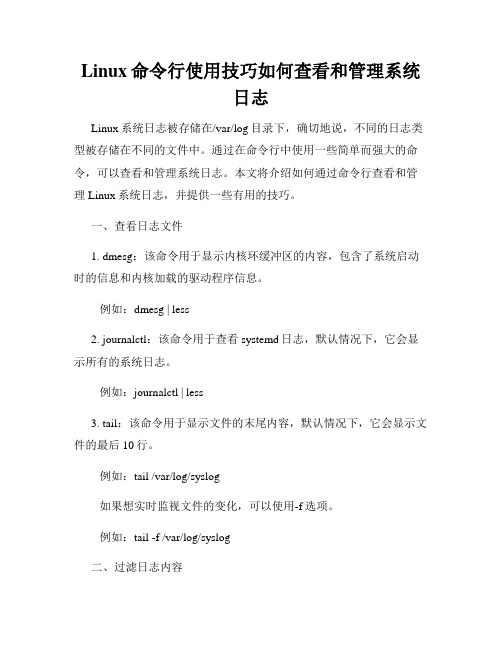
Linux命令行使用技巧如何查看和管理系统日志Linux系统日志被存储在/var/log目录下,确切地说,不同的日志类型被存储在不同的文件中。
通过在命令行中使用一些简单而强大的命令,可以查看和管理系统日志。
本文将介绍如何通过命令行查看和管理Linux系统日志,并提供一些有用的技巧。
一、查看日志文件1. dmesg:该命令用于显示内核环缓冲区的内容,包含了系统启动时的信息和内核加载的驱动程序信息。
例如:dmesg | less2. journalctl:该命令用于查看systemd日志,默认情况下,它会显示所有的系统日志。
例如:journalctl | less3. tail:该命令用于显示文件的末尾内容,默认情况下,它会显示文件的最后10行。
例如:tail /var/log/syslog如果想实时监视文件的变化,可以使用-f选项。
例如:tail -f /var/log/syslog二、过滤日志内容1. grep:该命令用于在文本文件中搜索指定的字符串。
例如:grep "error" /var/log/syslog2. awk:该命令用于提取和处理文本数据。
例如:cat /var/log/syslog | awk '/error/ {print $0}'上述命令将显示包含"error"的行。
三、管理日志文件1. cp:该命令用于复制文件。
例如:cp /var/log/syslog /tmp/syslog_backup上述命令将/var/log/syslog文件复制到/tmp/syslog_backup目录。
2. mv:该命令用于移动文件。
例如:mv /var/log/syslog /var/log/syslog.old上述命令将/var/log/syslog文件移动到/var/log/syslog.old。
3. rm:该命令用于删除文件。
例如:rm /var/log/syslog.old上述命令将删除/var/log/syslog.old文件。
Linux命令行下的系统日志和错误查看技巧
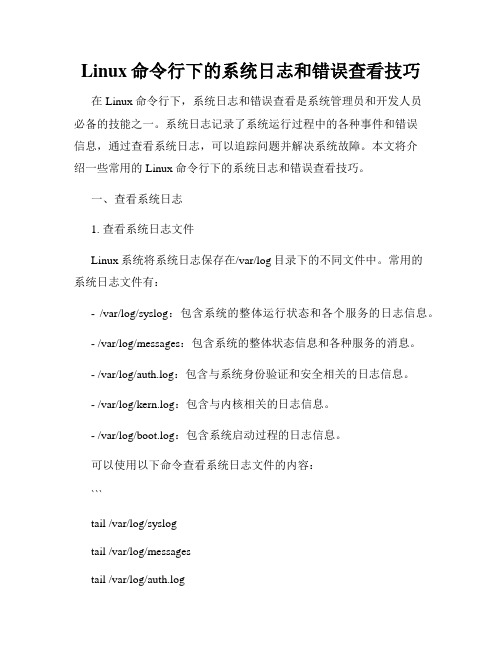
Linux命令行下的系统日志和错误查看技巧在Linux命令行下,系统日志和错误查看是系统管理员和开发人员必备的技能之一。
系统日志记录了系统运行过程中的各种事件和错误信息,通过查看系统日志,可以追踪问题并解决系统故障。
本文将介绍一些常用的Linux命令行下的系统日志和错误查看技巧。
一、查看系统日志1. 查看系统日志文件Linux系统将系统日志保存在/var/log目录下的不同文件中。
常用的系统日志文件有:- /var/log/syslog:包含系统的整体运行状态和各个服务的日志信息。
- /var/log/messages:包含系统的整体状态信息和各种服务的消息。
- /var/log/auth.log:包含与系统身份验证和安全相关的日志信息。
- /var/log/kern.log:包含与内核相关的日志信息。
- /var/log/boot.log:包含系统启动过程的日志信息。
可以使用以下命令查看系统日志文件的内容:```tail /var/log/syslogtail /var/log/messagestail /var/log/auth.logtail /var/log/kern.logtail /var/log/boot.log```2. 实时查看系统日志如果需要实时查看系统日志的更新信息,可以使用以下命令:```tail -f /var/log/syslogtail -f /var/log/messagestail -f /var/log/auth.logtail -f /var/log/kern.logtail -f /var/log/boot.log```这样,当有新的日志信息写入日志文件时,命令行界面会即时显示出来。
二、查看错误日志在Linux系统中,错误日志保存在各个应用程序的日志文件中。
不同的应用程序有不同的错误日志文件。
以下是一些常见的错误日志文件及其使用方法:1. Apache错误日志Apache的错误日志文件一般位于/var/log/apache2/error.log或者/var/log/httpd/error.log,可以使用以下命令查看:```tail /var/log/apache2/error.logtail /var/log/httpd/error.log```2. MySQL错误日志MySQL的错误日志文件一般位于/var/log/mysql/error.log,可以使用以下命令查看:```tail /var/log/mysql/error.log```3. SSH错误日志SSH的错误日志文件一般位于/var/log/auth.log,可以使用以下命令查看:```tail /var/log/auth.log```4. Nginx错误日志Nginx的错误日志文件一般位于/var/log/nginx/error.log,可以使用以下命令查看:```tail /var/log/nginx/error.log```三、使用过滤器查找关键字在系统日志和错误日志中,常常需要查找包含特定关键字的日志信息。
linux故障排查思路
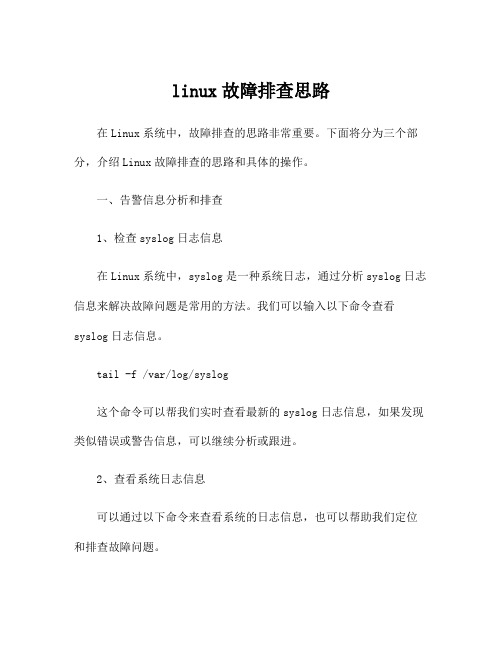
linux故障排查思路在Linux系统中,故障排查的思路非常重要。
下面将分为三个部分,介绍Linux故障排查的思路和具体的操作。
一、告警信息分析和排查1、检查syslog日志信息在Linux系统中,syslog是一种系统日志,通过分析syslog日志信息来解决故障问题是常用的方法。
我们可以输入以下命令查看syslog日志信息。
tail -f /var/log/syslog这个命令可以帮我们实时查看最新的syslog日志信息,如果发现类似错误或警告信息,可以继续分析或跟进。
2、查看系统日志信息可以通过以下命令来查看系统的日志信息,也可以帮助我们定位和排查故障问题。
dmesg | moredmesg主要用于显示系统启动信息,如果发现类似错误或警告信息,可以继续分析或跟进。
3、查看进程信息在Linux系统中,可以通过以下命令来查看系统运行的进程信息。
ps -ef这个命令可以列出所有进程的详细信息,如果发现某个进程出现问题,可以进一步采取措施解决。
二、系统资源分析和排查1、内存首先,我们需要了解系统的内存使用情况,可以通过以下命令来查看。
free -m这个命令可以列出系统的内存使用量,如果发现内存不足,可以考虑升级内存或优化系统配置。
2、磁盘使用情况可以通过以下命令来查看系统的磁盘使用情况。
df -h这个命令可以列出系统磁盘的使用情况,如果发现磁盘空间不足,可以考虑清理无用文件或者增加磁盘存储空间。
3、CPU使用情况可以通过以下命令来查看系统的CPU使用情况。
top这个命令可以列出系统的CPU使用情况,如果发现CPU占用率过高,可以考虑优化系统配置或者采取措施解决。
三、网络状态分析和排查1、使用ping命令检查网络连接在Linux系统中,可以使用ping命令来检查网络连接是否正常,可以输入以下命令。
ping ***.*****.***如果ping不通,说明存在网络问题,需要进一步排查故障原因。
2、检查网络接口在Linux系统中,可以使用ifconfig命令来检查网卡是否正常,可以输入以下命令。
linuxsyslog日志服务器的搭建

linuxsyslog⽇志服务器的搭建⾸先我们知道⽇志是什么,⽇志毫⽆疑问就跟我们写⽇记⼀样记录我们每天做的⼀些事情,那么⽇志对于⼀台服务器⽽⾔是⾄关重要的,⽐如说我们搭建服务的时候,服务起不来也没提⽰错误信息,那么这个时候就可以查看⽇志来排错了,还记录了服务器的运⾏情况已经⼊侵记录等等... ,那么我们知道⼀台服务器的⽇志默认是存放在本地的对于linux⽽⾔⽇志⼀般存放于/var/log/⽬录下,⽐如说某系统管理员管理着⼏⼗甚⾄上百台服务器的时候,默认⽇志放在每台服务器的本地,当我们每天要去看⽇志的时候⼀台⼀台的看⽇志是不是要郁闷死了. 没关系在linux系统上提供了⼀个syslogd这样的⼀个服务为我们提供⽇志服务器,他可以将多台主机和⽹络设备等等的⽇志存到⽇志服务器上,这样就⼤⼤减少了管理员的⼯作量,下⾯将在⼀台默认装有rhel5.x的系统上搭建⼀台⽇志服务器.~~~~~~~~~~~~~~~~~~~~~~~~~~~~~~~~~~~~~~~~~~系统环境:默认安装有rhel5.8的系统主机⾓⾊ IP地址server1 ⽇志服务器 10.0.0.1server2 10.0.0.2~~~~~~~~~~~~~~~~~~~~~~~~~~~~~~~~~~~~~~~~~~实际上⽇志服务器的配置⾮常之简单⼏条命令就搞定了⼀.配置⽇志服务器为⽹络中其他主机及其⽹络设备等等提供⽇志存储服务,也就是配置server11. 在server1上编辑/etc/sysconfig/syslog⽂件修改如下#vim /etc/sysconfig/syslog ## 只修改SYSLOGD_OPTINOS这项,如下SYSLOGD_OPTIONS="-m 0 -r"2 .重新启动syslog#service syslog restart3.配置防⽕墙,syslog传送⽇志的端⼝是UDP的514端⼝防⽕墙在默认的情况下是阻⽌所有的,这⾥就直接把防⽕墙关闭了,防⽕墙的配置就不介绍了#service iptables stop#chkconfig iptables offok!到这⾥服务器的配置基本就结束了.⼆.配置server2让其将⽇志发送到⽇志服务器上去,我们知道windows跟交换机路由器都是有⽇志产⽣的,它们的⽇志也是可以存储到⽇志服务器上去的,这⾥就只介绍linux主机的1.配置server2上的/etc/syslog.conf定义⽇志的类型以及⽇志的级别和⽇志存放的位置,这⾥就只简单的介绍下⼤体的配置思路,#vim /etc/syslog.conf*.* @10.0.0.1上⾯的配置表⽰所有的⽇志类型.所有的⽇志的级别的⽇志都将存放在10.0.0.1这台⽇志服务器上2,重启syslog#service syslog restart三.验证1.在server2上建⼀个redhat的⽤户,然后到server1上的/var/log/secure⽂件或者/var/log/messages⽂件查看⽇志#cat /var/log/secureJun 8 00:58:05 10.0.0.2 useradd[15463]: new group: name=redhat, GID=500Jun 8 00:58:05 10.0.0.2 useradd[15463]: new user: name=redhat, UID=500, GID=500, home=/home/redhat, shell=/bin/bash可以看到10.0.0.2这台主机new了⼀个redhat的⽤户。
linux 设备异常oops排查思路 -回复
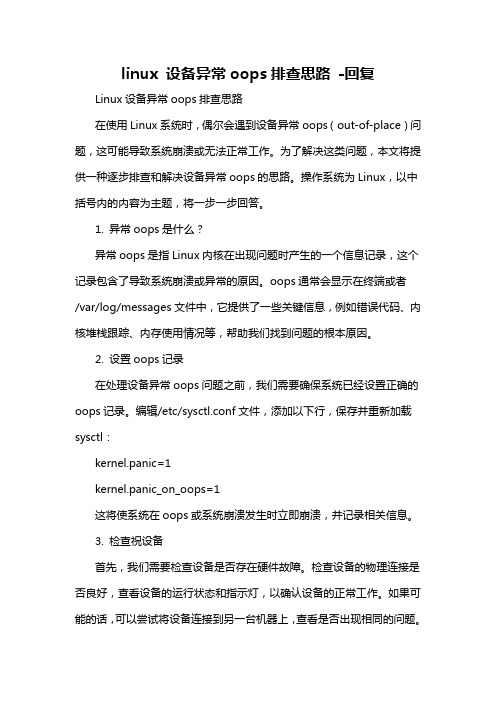
linux 设备异常oops排查思路-回复Linux设备异常oops排查思路在使用Linux系统时,偶尔会遇到设备异常oops(out-of-place)问题,这可能导致系统崩溃或无法正常工作。
为了解决这类问题,本文将提供一种逐步排查和解决设备异常oops的思路。
操作系统为Linux,以中括号内的内容为主题,将一步一步回答。
1. 异常oops是什么?异常oops是指Linux内核在出现问题时产生的一个信息记录,这个记录包含了导致系统崩溃或异常的原因。
oops通常会显示在终端或者/var/log/messages文件中,它提供了一些关键信息,例如错误代码、内核堆栈跟踪、内存使用情况等,帮助我们找到问题的根本原因。
2. 设置oops记录在处理设备异常oops问题之前,我们需要确保系统已经设置正确的oops记录。
编辑/etc/sysctl.conf文件,添加以下行,保存并重新加载sysctl:kernel.panic=1kernel.panic_on_oops=1这将使系统在oops或系统崩溃发生时立即崩溃,并记录相关信息。
3. 检查祝设备首先,我们需要检查设备是否存在硬件故障。
检查设备的物理连接是否良好,查看设备的运行状态和指示灯,以确认设备的正常工作。
如果可能的话,可以尝试将设备连接到另一台机器上,查看是否出现相同的问题。
如果设备工作正常,我们可以将问题归因于操作系统或驱动程序。
4. 分析oops日志当系统崩溃或出现oops时,内核会将相关信息记录到/var/log/messages文件中。
我们可以使用以下命令查看最新的oops日志:dmesg grep -i oops这将显示最近的oops日志。
根据这些信息,我们可以了解到内核遇到的问题、错误代码和堆栈跟踪信息等。
需要注意的是,有些oops日志可能会截断,只显示部分信息。
在此情况下,我们需要查看其他相关的日志文件,包括/var/log/syslog、/var/log/kern.log等。
- 1、下载文档前请自行甄别文档内容的完整性,平台不提供额外的编辑、内容补充、找答案等附加服务。
- 2、"仅部分预览"的文档,不可在线预览部分如存在完整性等问题,可反馈申请退款(可完整预览的文档不适用该条件!)。
- 3、如文档侵犯您的权益,请联系客服反馈,我们会尽快为您处理(人工客服工作时间:9:00-18:30)。
在Linux中使用日志来排错人们创建日志的主要原因是排错。
通常你会诊断为什么问题发生在你的 Linux 系统或应用程序中。
错误信息或一系列的事件可以给你提供找出根本原因的线索,说明问题是如何发生的,并指出如何解决它。
这里有几个使用日志来解决的样例。
登录失败原因如果你想检查你的系统是否安全,你可以在验证日志中检查登录失败的和登录成功但可疑的用户。
当有人通过不正当或无效的凭据来登录时会出现认证失败,这通常发生在使用 SSH 进行远程登录或 su 到本地其他用户来进行访问权时。
这些是由插入式验证模块(PAM)来记录的。
在你的日志中会看到像 Failed password 和 user unknown 这样的字符串。
而成功认证记录则会包括像Accepted password 和 session opened 这样的字符串。
失败的例子:1.pam_unix(sshd:auth): authentication failure; logname= uid=0euid=0 tty=ssh ruser= rhost=10.0.2.22.Failed password for invalid user hoover from 10.0.2.2 port 4791 ssh23.pam_unix(sshd:auth): check pass; user unknown4.PAM service(sshd) ignoring max retries; 6 > 3成功的例子:1.Accepted password for hoover from 10.0.2.2 port 4792 ssh22.pam_unix(sshd:session): session opened for user hoover by (uid=0)3.pam_unix(sshd:session): session closed for user hoover你可以使用 grep 来查找哪些用户失败登录的次数最多。
这些都是潜在的攻击者正在尝试和访问失败的账户。
这是一个在 ubuntu 系统上的例子。
1.$ grep "invalid user" /var/log/auth.log | cut -d ' ' -f 10 | sort| uniq -c | sort -nr2.23 oracle3.18 postgres4.17 nagios5.10 zabbix6.6 test由于没有标准格式,所以你需要为每个应用程序的日志使用不同的命令。
日志管理系统,可以自动分析日志,将它们有效的归类,帮助你提取关键字,如用户名。
日志管理系统可以使用自动解析功能从 Linux 日志中提取用户名。
这使你可以看到用户的信息,并能通过点击过滤。
在下面这个例子中,我们可以看到,root 用户登录了 2700 次之多,因为我们筛选的日志仅显示 root 用户的尝试登录记录。
日志管理系统也可以让你以时间为做坐标轴的图表来查看,使你更容易发现异常。
如果有人在几分钟内登录失败一次或两次,它可能是一个真正的用户而忘记了密码。
但是,如果有几百个失败的登录并且使用的都是不同的用户名,它更可能是在试图攻击系统。
在这里,你可以看到在3月12日,有人试图登录 Nagios 几百次。
这显然不是一个合法的系统用户。
重启的原因有时候,一台服务器由于系统崩溃或重启而宕机。
你怎么知道它何时发生,是谁做的?关机命令如果有人手动运行 shutdown 命令,你可以在验证日志文件中看到它。
在这里,你可以看到,有人从 IP 50.0.134.125 上作为 ubuntu 的用户远程登录了,然后关闭了系统。
1.Mar 19 18:36:41 ip-172-31-11-231 sshd[23437]: Accepted publickeyfor ubuntu from 50.0.134.125 port 52538 ssh2.Mar 19 18:36:41 ip-172-31-11-23123437]:sshd[ pam_unix(sshd:session): session opened for userubuntu by (uid=0)3.Mar 19 18:37:09 ip-172-31-11-231 sudo: ubuntu : TTY=pts/1 ;PWD=/home/ubuntu ; USER=root ; COMMAND=/sbin/shutdown -r now内核初始化如果你想看看服务器重新启动的所有原因(包括崩溃),你可以从内核初始化日志中寻找。
你需要搜索内核类(kernel)和 cpu 初始化(Initializing)的信息。
1.Mar 19 18:39:30 ip-172-31-11-231 kernel: [ 0.000000]Initializing cgroup subsys cpuset2.Mar 19 18:39:30 ip-172-31-11-231 kernel: [ 0.000000]Initializing cgroup subsys cpu3.Mar 19 18:39:30 ip-172-31-11-231 kernel: [ 0.000000] Linuxversion 3.8.0-44-generic (buildd@tipua) (gcc version 4.6.3(Ubuntu/Linaro 4.6.3-1ubuntu5) ) #66~precise1-Ubuntu SMP Tue Jul15 04:01:04 UTC 2014 (Ubuntu 3.8.0-44.66~precise1-generic3.8.13.25)检测内存问题有很多原因可能导致服务器崩溃,但一个常见的原因是内存用尽。
当你系统的内存不足时,进程会被杀死,通常会杀死使用最多资源的进程。
当系统使用了所有内存,而新的或现有的进程试图使用更多的内存时就会出现错误。
在你的日志文件查找像 Out of Memory 这样的字符串或类似 kill 这样的内核警告信息。
这些信息表明系统故意杀死进程或应用程序,而不是允许进程崩溃。
例如:1.[33238.178288] Out of memory: Kill process 6230 (firefox) score 53or sacrifice child2.[29923450.995084] select 5230 (docker), adj 0, size 708, to kill你可以使用像 grep 这样的工具找到这些日志。
这个例子是在 ubuntu 中:1.$ grep “Out of memory” /var/log/syslog2. [33238.178288] Out of memory: Kill process 6230 (firefox) score53 or sacrifice child请记住,grep 也要使用内存,所以只是运行 grep 也可能导致内存不足的错误。
这是另一个你应该中央化存储日志的原因!定时任务错误日志cron 守护程序是一个调度器,可以在指定的日期和时间运行进程。
如果进程运行失败或无法完成,那么 cron 的错误出现在你的日志文件中。
具体取决于你的发行版,你可以在 /var/log/cron,/var/log/messages,和 /var/log/syslog 几个位置找到这个日志。
cron 任务失败原因有很多。
通常情况下,问题出在进程中而不是 cron 守护进程本身。
默认情况下,cron 任务的输出会通过 postfix 发送电子邮件。
这是一个显示了该邮件已经发送的日志。
不幸的是,你不能在这里看到邮件的内容。
1.Mar 13 16:35:01 PSQ110 postfix/pickup[15158]: C3EDC5800B4:uid=1001 from=<hoover>2.Mar 13 16:35:01 PSQ110 postfix/cleanup[15727]: C3EDC5800B4:message-id=<20150310110501.C3EDC5800B4@PSQ110>3.Mar 13 16:35:01 PSQ110 postfix/qmgr[15159]: C3EDC5800B4:from=<hoover@>, size=607, nrcpt=1 (queue active)4.Mar 13 16:35:05 PSQ110 postfix/smtp[15729]: C3EDC5800B4:to=<hoover@>,relay=[74.125.130.26]:25, delay=4.1,delays=0.26/0/2.2/1.7, dsn=2.0.0, status=sent (250 2.0.0 OK1425985505 f16si501651pdj.5 - gsmtp)你可以考虑将 cron 的标准输出记录到日志中,以帮助你定位问题。
这是一个你怎样使用 logger 命令重定向 cron 标准输出到 syslog的例子。
用你的脚本来代替 echo 命令,helloCron 可以设置为任何你想要的应用程序的名字。
1.*/5 * * * * echo ‘Hello World’ 2>&1 | /usr/bin/logger -t helloCron它创建的日志条目:1.Apr 28 22:20:01 ip-172-31-11-231 CRON[15296]: (ubuntu) CMD (echo'Hello World!' 2>&1 | /usr/bin/logger -t helloCron)2.Apr 28 22:20:01 ip-172-31-11-231 helloCron: Hello World!每个 cron 任务将根据任务的具体类型以及如何输出数据来记录不同的日志。
希望在日志中有问题根源的线索,也可以根据需要添加额外的日志记录。
【编辑推荐】1.你如何为Linux作好准备的九个秘诀2.Linux中通过命令行监控股票报价3.如何在Linux中安装Visual Studio Code4.在Linux下使用RAID(四):创建RAID 55.安装Strongswan:Linux上一个基于IPsec的VPN工具。
